参加一下会议报告,我们总是羡慕某某PPT中的数据报表非常的夺人耳目,好的图表都是需要美化的,今天教大家如何去给柱状图配上颜色
1、打开自己电脑上的PowerPoint软件,软件界面如下图
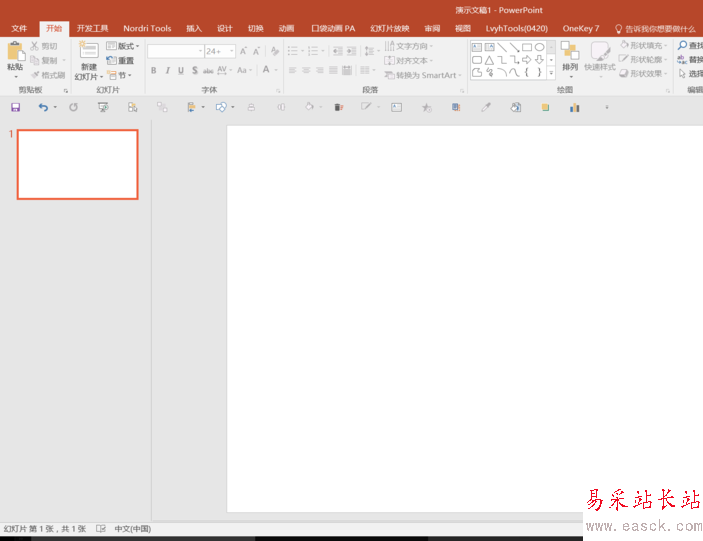
2、在“菜单栏”中找到“插入”,在插入的图表区域选择“图表”,即可在弹出的对话框中选择我们想要的数据类型,这次我们选择的是默认(柱状图)

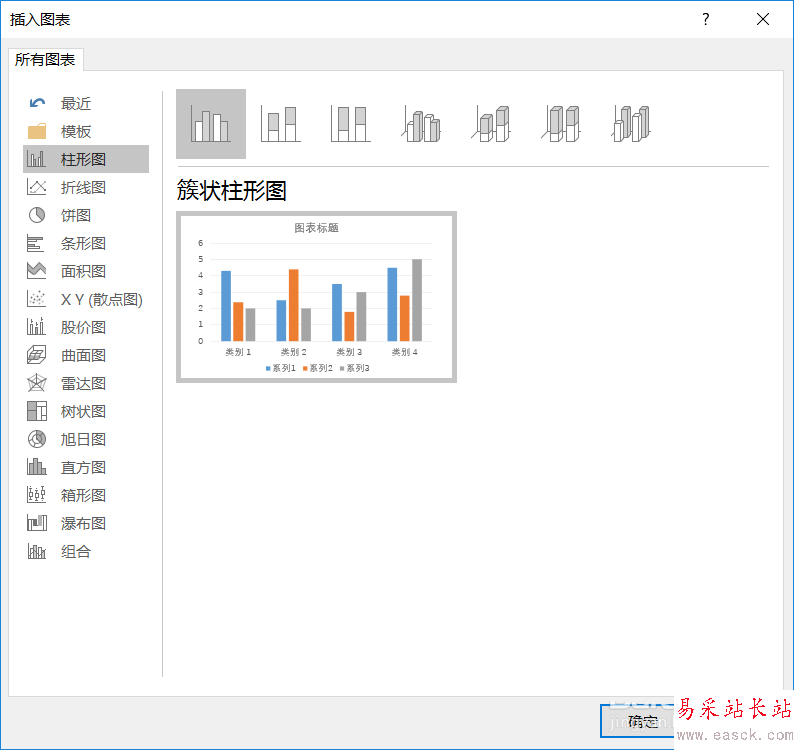
3、为了方便大家观察,我在这里对柱状图数据进行了整理,把多余的数据删除掉。
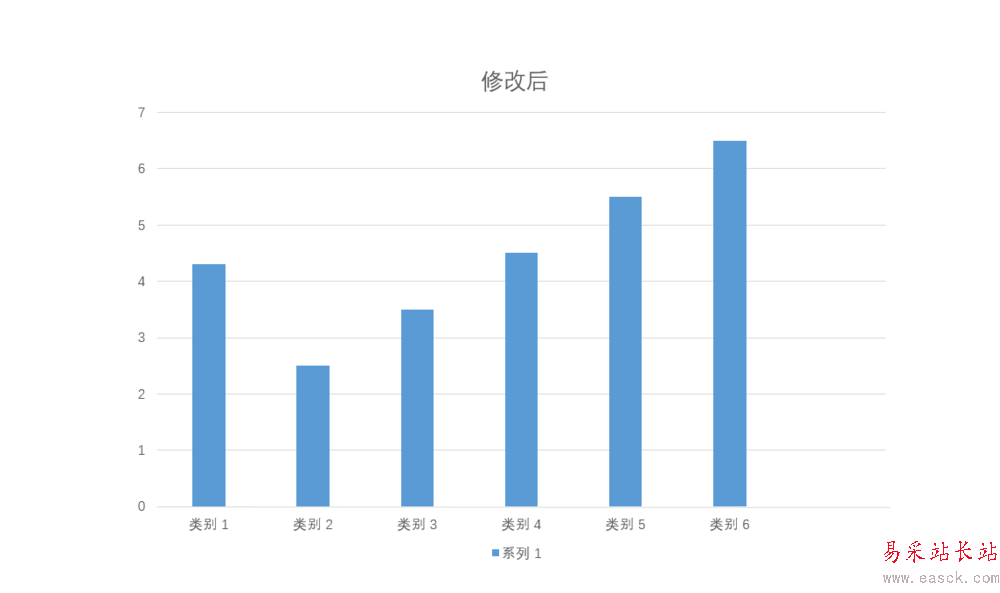
4、点击图表,如下图之后鼠标右击,在弹出来的对话框中选择“设置数据系列格式”,得到设置数据系列格式操作面板
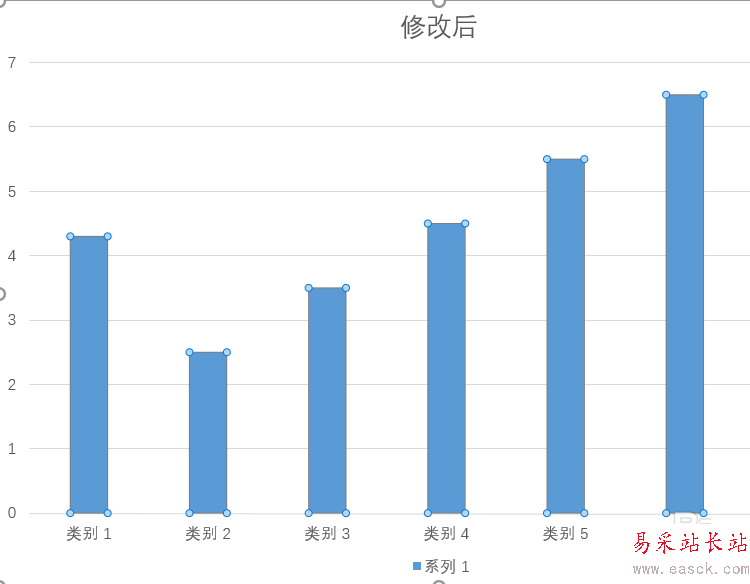
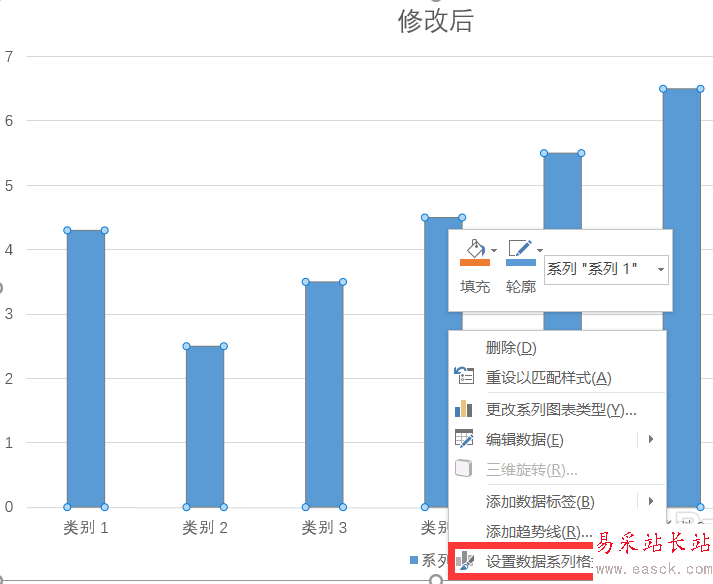
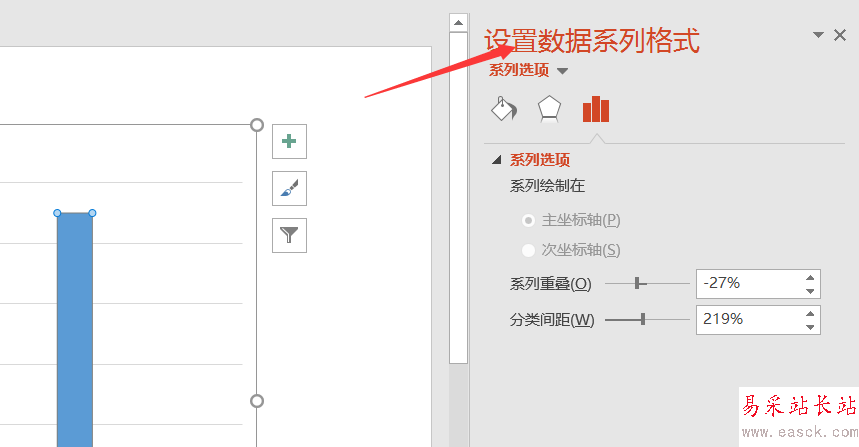
5、修改全部柱形图的颜色,选择填充,在颜色选项选择自己中意的颜色。
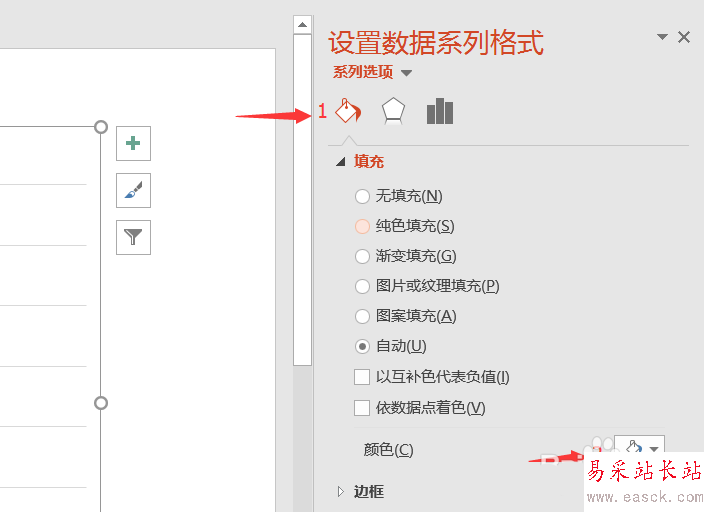
6、修改单一柱形图颜色,在选择图表的基础上,再次单击我们想要更改颜色的柱形图,选中它,最后修改颜色即可。
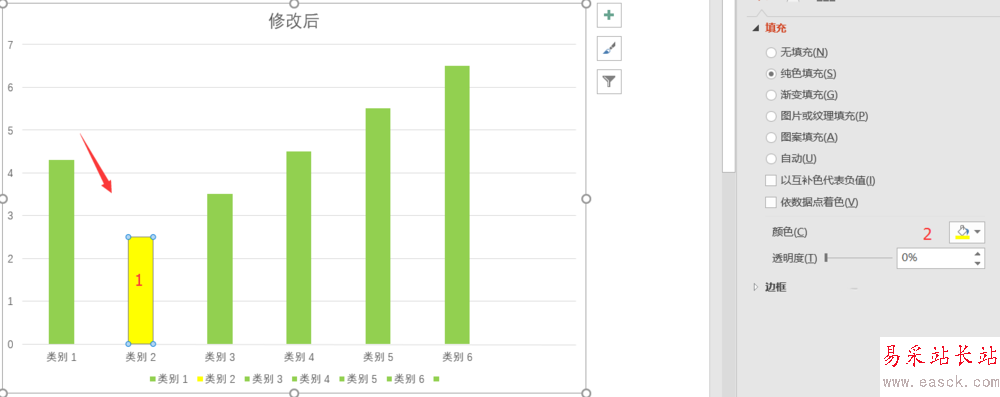
相关推荐:
ppt文件中怎么插入柱形图图表?
ppt怎么制作同时出现柱状图和折线图的图表?
excel和ppt中怎么在一张图中同时出现柱状图和折线图?
新闻热点
疑难解答